
Standardmäßig erscheint die Start-Schaltfläche in der unteren linken Ecke des Bildschirms. In der aktuellen Version wird die Start-Schaltfläche in Form des Windows-Logos dargestellt. Wie Sie das Win10-Startmenü wieder auf den Win7-Stil umstellen, erfahren Sie im Editor.
Zuerst klicken wir auf die Schaltfläche „Start“ in der unteren linken Ecke der Taskleiste auf dem Computerdesktop und können dann unser Startmenü öffnen, wie im Bild gezeigt. Dies ist das Startmenü im Win10-Systemstil.
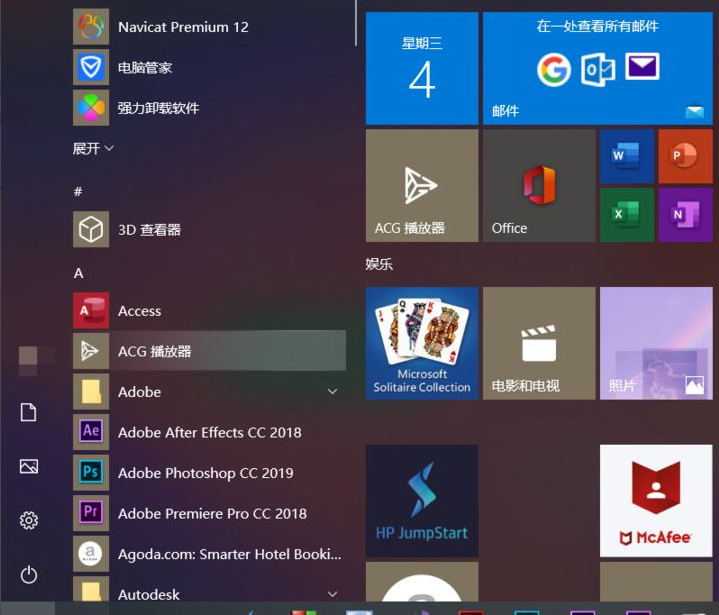
Was wir am Startmenü im Win7-Stil ändern möchten, ist sehr einfach, wir müssen nur ein Plug-in-Tool herunterladen. Wir öffnen den Computer-Manager, der unsere Computer besser verwalten kann.
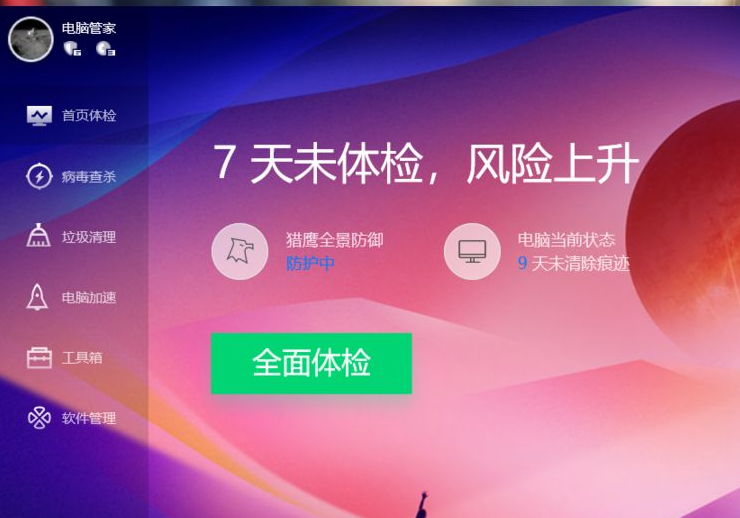
Klicken Sie auf die Toolbox des Computer Managers. In der Toolbox finden wir das klassische Startmenü. Wenn wir es nicht finden, können wir direkt im Suchfeld nach „Win7-Startmenü“ suchen.
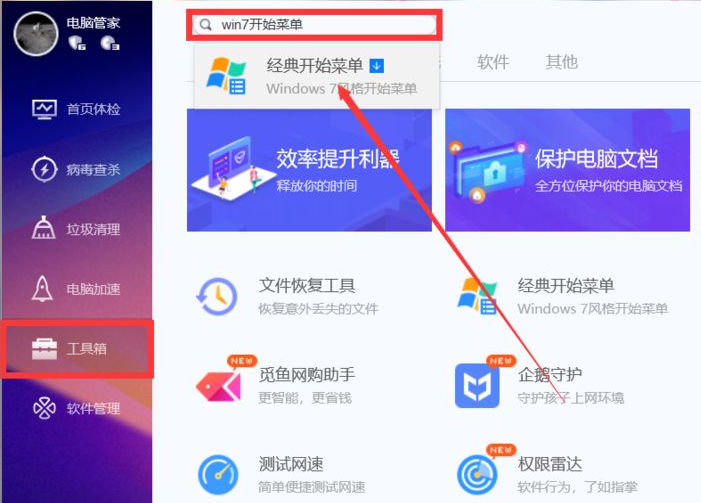
Wir klicken auf das klassische Startmenü und warten, bis der Download abgeschlossen ist. Zu diesem Zeitpunkt können wir sehen, dass das Startmenü im Win10-Stil zu einem Startmenü im Win7-Stil geworden ist.
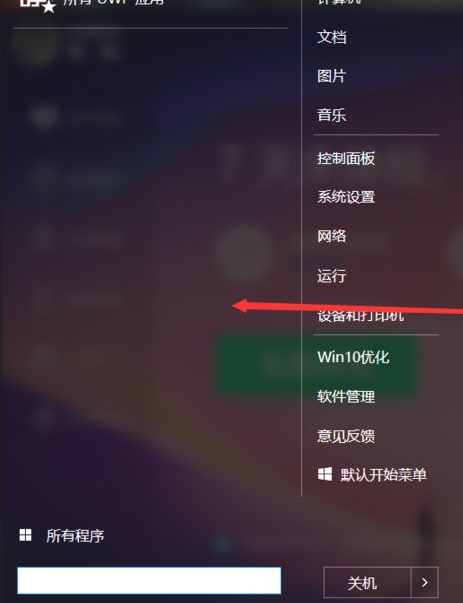
Oben erfahren Sie, wie Sie den Win7-Stil des Win10-Computer-Startmenüs ändern. Nachdem Sie dies gelesen haben, können Sie es selbst tun.
Das obige ist der detaillierte Inhalt vonSo wechseln Sie das Win7-Stilmenü in Win10. Für weitere Informationen folgen Sie bitte anderen verwandten Artikeln auf der PHP chinesischen Website!
 So öffnen Sie die Hosts-Datei
So öffnen Sie die Hosts-Datei
 Warum kann win11 nicht installiert werden?
Warum kann win11 nicht installiert werden?
 Pycharm-Methode zum Öffnen einer neuen Datei
Pycharm-Methode zum Öffnen einer neuen Datei
 Verwendung der Sprintf-Funktion in PHP
Verwendung der Sprintf-Funktion in PHP
 Was sind die Linux-Löschbefehle?
Was sind die Linux-Löschbefehle?
 Die Speicher-Engine von MySQL zum Ändern von Datentabellen
Die Speicher-Engine von MySQL zum Ändern von Datentabellen
 So bedienen Sie Oracle-Rundungen
So bedienen Sie Oracle-Rundungen
 Wie lange dauert es, bis die Douyin-Aufladung eintrifft?
Wie lange dauert es, bis die Douyin-Aufladung eintrifft?




